Importieren von aufgenommenen Videos auf einen Computer
FAQ-ID: 8201103400
Veröffentlicht am: 16 Februar 2011
Lösung:
Um Ihre aufgenommenen Videos auf einem Computer zu importieren, müssen Sie die mitgelieferte Software PIXELA ImageMixer 3 SE Version 6 installieren.
Außer zum Importieren von Videos auf einem Computer können Sie PIXELA ImageMixer 3 SE Version 6 verwenden, um persönliche DVDs durch Hinzufügen von Musik und Titeln zu Videos zu erstellen und diese Videos zur Wiedergabe zurück auf den Camcorder zu übertragen.
Importieren von aufgenommenen Videos auf einen Computer
1. Schließen Sie das Kompakt-Netzteil an den Camcorder an.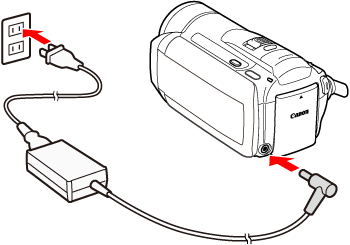
2. Schalten Sie den Camcorder ein, und versetzen Sie ihn in den Modus für die Videowiedergabe.

3. Verbinden Sie den Camcorder über das mitgelieferte USB-Kabel mit dem Computer.
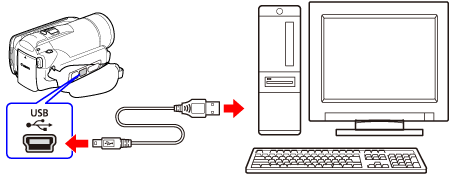
HINWEIS
Klicken Sie auf [Fortsetzen] (Windows Vista) bzw. [Ja] (Windows 7), wenn das Dialogfeld [Benutzerkontensteuerung] angezeigt wird.
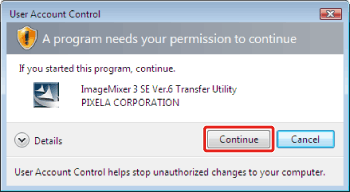
4. Das Fenster [ImageMixer 3 Launcher] wird angezeigt. Klicken Sie auf [Video file import] (Videodateiimport). CD 1 ist installiert.
CD 1 ist installiert. CD 1 und CD 2 sind installiert.
CD 1 und CD 2 sind installiert.
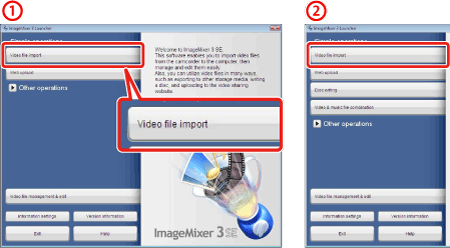
5. Wählen Sie den Speicher aus, der die zu importierenden Videodateien enthält.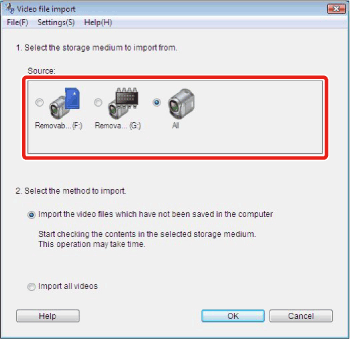
 | Die SD-Speicherkarte, die in den Camcorder eingesetzt wurde. |
 | Der interne Speicher des Camcorders. |
 | Sowohl der interne Speicher als auch die SD-Speicherkarte im Camcorder. |
 | Ein Kartenlese-/schreibgerät oder andere Geräte. |
6. Wählen Sie die Importmethode, und klicken Sie auf [OK].
- [Import the video files which have not been saved in the computer] (Videodateien importieren, die nicht auf dem Computer gespeichert wurden):
Dateien importieren, die noch nicht auf dem Computer gespeichert wurden.
- [Import all videos] (Alle Videos importieren):
Alle Dateien aus dem ausgewählten Speicher importieren.
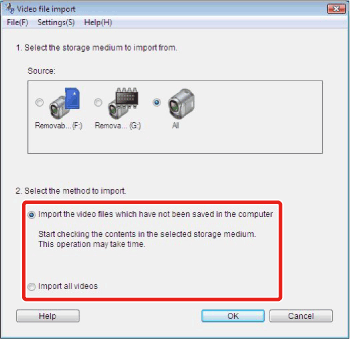
HINWEIS
Die importierten Videos werden im folgenden Ordner gespeichert. Der Ordner kann im Menü [Setting] (Einstellungen) unter [Preferences...] (Voreinstellungen) geändert werden.
Windows 7
C:\Benutzer\(Benutzername)\Eigene Videos\IMx3SEVer6\(Aufnahmedatum)
Falls der Ordner [Eigene Videos] nicht vorhanden ist, werden die Dateien im Ordner [Eigene Dateien] gespeichert.
Windows Vista
C:\Benutzer\(Benutzername)\Videos\IMx3SEVer6\(Aufnahmedatum)
Falls der Ordner [Videos] nicht vorhanden ist, werden die Dateien im Ordner [Dokumente] gespeichert.
Windows XP
C:\Dokumente und Einstellungen\(Benutzername)\Eigene Videos\IMx3SEVer6\(Aufnahmedatum)
Falls der Ordner [Eigene Videos] nicht vorhanden ist, werden die Dateien im Ordner [Eigene Dateien] gespeichert.
Der Importvorgang wird gestartet. Eine Bestätigungsmeldung wird angezeigt, wenn der Importvorgang abgeschlossen ist.
Systemvoraussetzungen
Diese Software ist auf den beiden mitgelieferten CDs enthalten (PIXELA Application – CD 1 und CD 2). Je nach den gewünschten Aufgaben müssen Sie die Software von CD 1 oder von CD 1 und CD 2 installieren. Die Software von CD 1 muss in jedem Fall installiert werden.| Gewünschte Aufgabe | Inhalt | CD 1 (Systemkonfiguration A) | CD 2 (Systemkonfiguration B) |
| Speichern von Filmen auf dem Computer | Sie können die aufgenommenen Videos vom Camcorder auf den Computer übertragen und dort bearbeiten oder als Sicherungskopien aufbewahren. | Ja | - |
| Übertragen bearbeiteter Video- und Musikdateien auf den Camcorder* | Sie können Sicherungskopien und bearbeitete Videos und Musikdateien vom Computer zurück auf den Camcorder übertragen. | Ja | - |
| Hochladen von Videos ins Internet | Sie können Videos mit dem Camcorder in Standard Definition konvertieren und dann z. B. auf YouTube hochladen. | Ja | - |
| Bearbeiten von Videos | Sie können Videos schneiden und bearbeiten, Untertitel und Hintergrundmusik hinzufügen und vieles mehr. Darüber hinaus können Sie Videos in verschiedene Formate konvertieren, um sie z. B. auf einem iPod zu verwenden. | - | Ja |
| Erstellen von DVDs von Videos | Erstellen Sie DVDs aus Ihren Videodateien (AVCHD-DVDs bzw. Blu-ray Discs in High Definition oder DVD-Videos in Standard Definition), und geben Sie sie an Freunde und Verwandte weiter. | - | Ja |
| Einfache Verwaltung von Videos | Auf dem Computer können Sie Ihre Videobibliothek verwalten, Ihre Lieblingsvideos bewerten, automatisch erstellte Alben (nach Aufnahmedatum oder anderen Kriterien) verwenden oder eigene Alben erstellen. | - | Ja |
| Wiedergabe von Videodateien auf dem Computer | Nach der Übertragung vom Camcorder können Videos direkt auf dem Computer wiedergegeben werden. | - | Ja |
* Nur wenn der Camcorder über das Kompakt-Netzteil mit Strom versorgt wird.
| Systemkonfiguration A (*1) | |||
| Betriebssystem | Windows XP (*2) | Windows Vista (*3) | Windows 7 (*4) |
| CPU | Intel® Pentium® 4 mit 1,49 GHz Intel® Celeron® mit 1,7 GHz | Intel® Pentium® 4 mit 2,4 GHz Intel® Celeron® D mit 3,0 GHz | |
| RAM | 512 MB | 1 GB | 32-Bit: 1 GB 64-Bit: 2 GB |
| Verfügbare Festplattenkapazität | Installation: 30 MB. Speichern von Filmen auf dem Computer: mindestens soviel Speicherplatz auf dem Ziellaufwerk wie die Größe der zu speichernden Filme. Übertragen von Musik: mindestens soviel Speicherplatz auf Laufwerk C: wie die Größe der zu übertragenden Musikdateien | ||
| Anzeige | Auflösung: 1.024 x 768, 16 Bit Farbe (High Color) | ||
| Ton | DirectSound-kompatible Soundkarte | ||
| Sonstiges | - Vorinstallierter USB 2.0-Anschluss (Hi-Speed) - Kartenlese-/schreibgerät - Für DirectX 9.0c geeignetes System - Anmeldung als Administrator und bestehende Internetverbindung (zur Installation und Aktivierung der Software) | ||
| Systemkonfiguration B (*1) | |||
| Betriebssystem | Windows XP (*2) | Windows Vista (*3) | Windows 7 (*4) |
| CPU | Intel® Pentium® D mit 3,0 GHz, Intel® Core 2 Duo mit 2,13 GHz Intel® Core 2 Duo mit 2,33 GHz (für MXP-Modus) | ||
| RAM | 1 GB | 2 GB | |
| Verfügbare Festplattenkapazität | Installation: 200 MB. Speichern von Filmen auf dem Computer: mindestens soviel Speicherplatz auf dem Ziellaufwerk wie die Größe der zu speichernden Filme. Übertragen von Musik: mindestens soviel Speicherplatz auf Laufwerk C: wie die Größe der zu übertragenden Musikdateien DVD-Erstellung: Der erforderliche Speicherplatz hängt vom Typ der zu erstellenden DVD ab. HD-Sicherheitskopien: mindestens soviel Speicherplatz wie die Menge der zu speichernden Daten. Blu-ray Discs: mindestens doppelt soviel Speicherplatz. AVCHD-DVDs: mindestens dreimal soviel Speicherplatz. | ||
| Anzeige | Auflösung: 1.280 x 1.024, 32 Bit Farbe; Intel® G965 Express Chipset on-board | ||
| Ton | DirectSound-kompatible Soundkarte | ||
| CD-Laufwerk | Vorinstalliertes DVD-Laufwerk (Blu-ray Disc-Laufwerk zur Erstellung von Blu-ray Discs) mit Schreibfähigkeit | ||
| Sonstiges | - Vorinstallierter USB 2.0-Anschluss (Hi-Speed) - Kartenlese-/schreibgerät - Für DirectX 9.0c geeignetes System - Anmeldung als Administrator und bestehende Internetverbindung (zur Installation und Aktivierung der Software) | ||
*1: Gleichwertige oder bessere Konfigurationen möglich.
*2: Microsoft Windows XP (Home Edition oder Professional, 32-Bit), Service Pack 2 oder Service Pack 3.
*3: Microsoft Windows Vista (Home Basic, Home Premium, Ultimate, Business oder Enterprise Edition), Service Pack 1 oder Service Pack 2.
*4: Microsoft Windows 7 (Home Premium, Professional*, Ultimate* oder Enterprise Edition*).
* Außer XP-Modus.
Zutreffende Modelle
- LEGRIA HF M307